VoIP 시스템용 라우터를 최적화하는 방법
게시 됨: 2015-11-24라우터의 구성은 VoIP 통화 품질과 경험을 좌우할 수 있습니다. VoIP 트래픽을 처리하도록 특별히 설계된 비즈니스급 라우터가 있습니다(목록은 비즈니스 VoIP 시스템을 위한 7가지 최고의 라우터 참조). 소기업은 소기업 라우터의 이점을 확실히 누릴 수 있지만 대부분은 가정 사용자가 구입하는 것과 동일한 라우터를 사용하게 됩니다. 그리고 이러한 기업은 비즈니스 VoIP 요구 사항에 이러한 라우터를 사용하고 있습니다.
Best Buy에서 구입한 라우터가 비즈니스 데이터 트래픽을 관리하는 데 이상적인 하드웨어는 아닐 수 있지만 많은 최신 소비자 라우터는 매우 강력합니다. 그들 중 다수는 또한 VoIP 최적화를 위한 관리 인터페이스에 옵션이 있습니다. 홈 오피스 또는 비즈니스용 라우터를 구입하는 경우 예산은 소비자 라우터(일반적으로 200달러 미만)만 허용하며 라우터를 VoIP, 화상 회의, 구매하기 전에 알아야 할 몇 가지 고려 사항입니다.
VoIP용 라우터 구입
VoIP의 경우 듀얼 밴드 라우터를 구입하십시오. 이 라우터는 2.4 및 5GHz 무선 주파수 모두에서 Wi-Fi를 전송합니다. 이중 대역을 사용하면 무선 클라이언트가 대역 중 하나를 다른 목적으로 사용하도록 지정할 수 있습니다. 5GHz 주파수는 더 빠른 데이터 트래픽을 허용하고 간섭이 적습니다. 따라서 VoIP를 사용하려면 라우터의 5GHz 네트워크에 모든 장치를 연결하십시오. 5GHz 대역은 2.4 대역보다 범위가 짧기 때문에 VoIP 통화를 하는 무선 장치는 라우터에 더 가까이 있어야 합니다.
최소한 802.11n 라우터를 구입하고 싶지만 802.11ac 라우터가 더 나은 선택입니다. 802.11ac는 최신 무선 네트워킹 표준이며 802.11n보다 향상된 성능을 제공합니다. 무선 장치가 802.11ac도 지원하는 경우에만 최상의 802.11ac 성능을 경험할 수 있습니다. 새로운 MacBook Air 및 Pro에는 작년에 출시된 많은 스마트폰과 마찬가지로 802.11ac가 통합되어 있습니다.
여러 장치가 동시에 VoIP에 사용될 수 있는 소규모 비즈니스(예: 사용자가 무선으로 연결된 소규모 콜 센터)가 있는 경우 시장에 나와 있는 최신 트라이밴드 라우터 중 하나를 고려하십시오. D-Link의 AC3200 Ultra Wi-Fi 라우터(DIR-890L), Linksys AC2600 MU-MIMO 기가비트 라우터(EA8500), Netgear AC3200 Nighthawk X6 Tri-Band WiFi 라우터(R8000)와 같은 라우터에는 3개의 밴드가 있습니다. 둘. 2.4GHz 대역 1개와 5GHz 대역 2개가 있습니다. 두 대역은 무선 성능의 로드 밸런싱에 사용됩니다.
예: 5GHz 대역 중 하나에 연결된 무선 장치가 VoIP 통화를 하는 경우 대역폭을 많이 사용하는 것입니다. 다른 장치가 네트워크에 연결되면 트라이 밴드 라우터가 다른 5GHz 밴드에 장치를 배치하여 네트워크 성능을 유지하기 위해 대역폭이 할당되도록 합니다.
이러한 유형의 로드 밸런싱은 2개의 5GHz 대역 간에 원활하게 발생하며 MU-MIMO라고 하는 이러한 라우터의 기능 덕분입니다.
무선 클라이언트가 MU-MIMO 기능도 지원하지 않는 한 MU-MIMO 트라이밴드 라우터에서 최상의 경험을 얻을 수는 없지만 테스트 결과 MU-MIMO 지원 클라이언트가 없어도 많은 네트워크에서 성능이 향상되는 것으로 나타났습니다. 라우터에 동시에 연결된 무선 장치.
QoS
대부분의 라우터에는 QoS(서비스 품질)가 있습니다. 이것은 데이터 트래픽을 최적화하는 라우터의 관리 인터페이스에 있는 기능입니다. Voice over IP 통화에 대해 이 기능을 조정할 수 있습니다.
아래 예에서는 Netgear의 Nighthawk AC1900 스마트 WiFi 라우터(R7000)를 사용하고 있습니다. 이것은 인기 있는 소비자 라우터이며 Amazon의 10대 베스트셀러 라우터 중 하나입니다. 스크린샷과 지침은 Nighthawk에만 해당되지만 대부분의 최신 듀얼 밴드 홈 라우터에는 동일한 QoS 기능이 있으며 설정은 크게 다르지 않습니다.

스크린샷에는 "업스트림 QoS" 및 "다운스트림 QoS"에 대한 인터페이스의 "QoS 설정" 아래에 있는 설정이 있습니다. 가정 내 라우터에서 QoS 설정은 VoIP 사용과 관련하여 업스트림 트래픽에만 영향을 줍니다. 따라서 아웃바운드 통화에 대해서만 QoS를 조정할 수 있습니다. VoIP 공급자가 달리 지시하지 않는 한 다운스트림 설정을 기본값으로 두십시오. 다운스트림 설정을 만지작거리면 인바운드 VoIP 통화에 문제가 있을 수 있습니다.
Nighthawk에서 업스트림 VoIP 트래픽을 최적화하려면 먼저 인터넷 속도 테스트를 실행하여 대역폭을 결정하십시오. Netgear는 인터페이스 내에서 Ookla 속도 테스트를 번들로 제공합니다. Ookla를 사용할 수 있지만 브라우저에서 플래시를 사용하지 않는 속도 테스트(testmy.net)를 선호합니다. 두 개의 개별 속도 테스트를 실행하여 결과를 비교하는 것이 좋습니다. 무선으로 연결하는 것보다 이더넷 케이블을 통해 라우터의 LAN 포트 중 하나에 연결된 컴퓨터로 속도 테스트를 실행하는 것도 좋은 생각입니다. (자세한 내용은 VoIP용 라우터에서 VLAN을 설정하는 방법을 참조하십시오.)
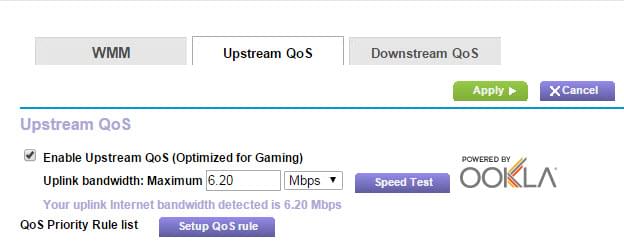
일부 라우터에는 인터넷 응용 프로그램 및 서비스를 기반으로 하는 QoS 규칙도 있습니다. Netgear에는 Skype, Vonage 및 IP 전화를 비롯한 여러 VoIP 응용 프로그램에 대한 규칙이 있습니다. 라우터에 VoIP 서비스에 대한 규칙이 있는 경우 이를 활성화하여 성능도 향상해 보십시오.
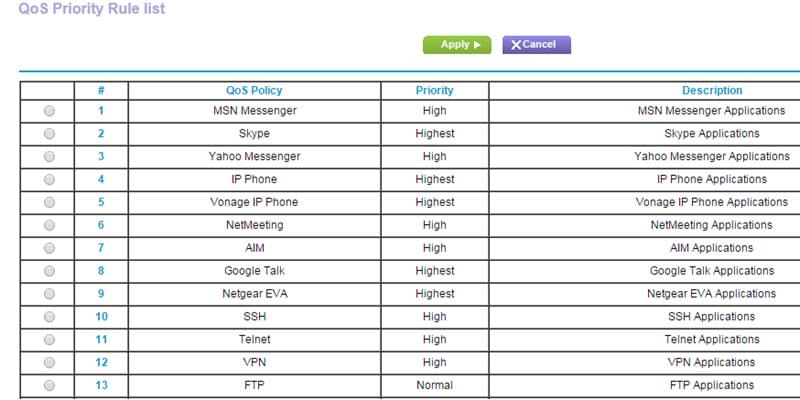
미디어 우선 순위
일부 홈 라우터에는 QoS로 미디어 우선 순위 지정이라는 기능이 있습니다. Linksys 라우터에는 이 기능이 있습니다. 미디어 우선 순위 지정을 사용하면 VoIP에 사용하는 모든 장치에 "가장 높은" 또는 "높은" 대역폭 우선 순위를 할당할 수 있습니다.
VoIP 최적화를 위한 몇 가지 다른 팁: VoIP 통화에 사용하는 전용 컴퓨터나 IP 전화가 있는 경우 해당 장치를 무선으로 연결하는 대신 이더넷을 통해 라우터에 연결하십시오. 이렇게 하면 장치가 이더넷의 더 빠른 속도를 활용할 수 있습니다. 또한 PBX를 호스팅한 경우 공급자에게 문의하여 라우터의 QoS 구성에 대한 조언을 받으십시오.
공개 – GetVoIP 팀은 귀하가 좋아하기를 바라는 내용을 작성하고 가능한 한 최고의 권장 사항을 제공하기 위해 노력합니다. 우리 팀은 제휴 파트너십을 맺고 있으며 권장 사항에 따라 구매에서 추천 수수료를 징수할 수 있습니다. 이는 당사가 게시하는 콘텐츠에 영향을 미치지 않으며, 가장 투명하고 최상의 정보를 제공하기 위한 당사의 정직한 노력을 뒷받침할 뿐입니다. 모든 권장 사항은 자체 독립적인 연구 및 실습 경험을 기반으로 합니다.
